Dit gaan we maken

Deze tutorial is in pspx2 geschreven.
De Copyright van de vertalingen liggen bij:
Carin
Ik heb toestemming gekregen van Nicole om haar lessen te
vertalen vanuit het Duits.
Wil je de originele les bekijken klik dan even
op haar banner.

Nicole, herzlichen Dank für dein Erlaubnis dass
ich deine Tutorials überzetzen darf.
Wat heb je nodig
Het materiaal: ![]()
Filter:
FM Tile Tools – Blend Emboss.

Neem de liniaal mee als aanwijzer.
1
Open het masker en je tubes in PSP.
Open een nieuwe, transparante afbeelding van 500
x 500 px.
Zoek nu twee kleuren uit je tube, een lichte
voorgrondkleur
en een donkere achtergrondkleur.
Vul je afbeelding met de voorgrondkleur.
2
Lagen – nieuwe rasterlaag.
Vul de laag met de achtergrondkleur.
Lagen – nieuwe maskerlaag – uit afbeelding:
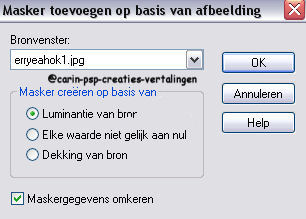
Lagenpalet – rechtsklik op de maskerlaag –
samenvoegen – groep samenvoegen.
Alle lagen samenvoegen.
3
Effecten – FM Tile Tools – Blend Emboss –
Standaard instellingen.
Open je tube lovely-surprise.
Activeer je selectiegereedschap en selecteer een
deel
van je tube.

Bewerken – kopiëren.
Selecties – niets selecteren.
4
Terug naar je werkje.
Selecties – opslaan/laden – laden van schijfzoek de selectie: “oben links”.
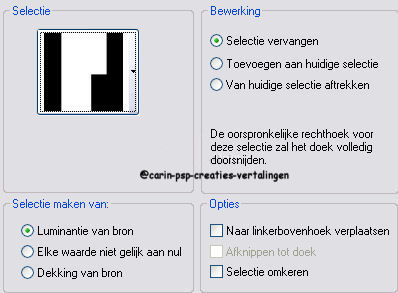
Bewerken – plakken als nieuwe laag.
Met je verplaatsgereedschap schuif je het
tubedeel
nu zo in de selectie als jij het mooi vindt.
Eventueel het tubedeel vergroten/verkleinen.

Selecties – omkeren.
Druk een keer op de deletetoets van je
toetsenbord,
om het overtollige van je tube te verwijderen.
Selecties – niets selecteren.
Zet de dekking v.d. laag op 50%.
5
Selecties – laden van schijf: “unten rechts”.
Selecteer opnieuw een stuk van je tube.
N.B.: Omdat ik twee aparte tubes heb gebruikt,
het meisje en een beertje, heb ik
deze keer het beertje genomen.
Bewerken – kopiëren.
Selecties – niets selecteren.
6
Terug naar je werkje – bewerken – plakken als
nieuwe laag.
Verschuif het deel in de selectie zoals jij het
mooi vind.
Selecties – omkeren en druk dan een keer op de
deletetoets.
Selecties – niets selecteren.
Zet de dekking v.d. laag op 50%.
Lagenpalet – samenvoegen – alle lagen
samenvoegen.
7
Lagen – nieuwe rasterlaag.
Selecties – laden van schijf – “mitte”.
Zet je materiaal op onderstaand verloop en
vul hiermee de selectie:
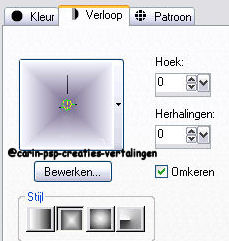
Effecten – vervormingseffecten – krullen:
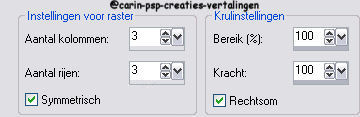
8
Selecties – wijzigen – selectieranden
selecteren:
Naar buiten – randbreedte 5 – verder niets
aanvinken.
9
Lagen – nieuwe rasterlaag.
Vul de laag met je achtergrondkleur.
Effecten – 3D effecten – afschuining binnen:
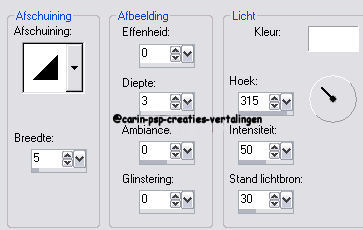
10
Selecties – laden van schijf: “mitte”.
Effecten – 3D effecten – gestanst:
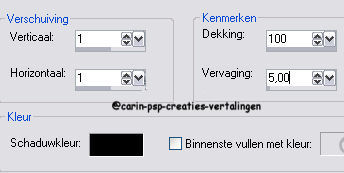
11
Lagen – nieuwe rasterlaag.
Herhaal het effect gestanst maar nu met (min)
-1.
Selecties – niets selecteren.
Lagen – samenvoegen – zichtbare lagen
samenvoegen.
12
Selecties – alles selecteren.
Selecties – wijzigen – selectieranden
selecteren:
naar binnen – randbreedte 6 – verder niets
aanvinken.
13
Lagen – nieuwe rasterlaag.
Verander je verloop in:
Lineair – hoek 45 – herhaling 7.
Vul de selectie met dit verloop.
Voeg een afschuining binnen toe als eerder.
14
Selecties – omkeren.
Lagen – nieuwe rasterlaag.
Effecten – 3D effecten – gestanst – met dezelfde
instellingen als in het printje hierboven.
15
Lagen – nieuwe rasterlaag.
Herhaal het effect: gestanst maar nu met (min)
-1.
Selecties – niets selecteren.
Lagen – zichtbare lagen samenvoegen.
16
Kopieer je tube en plak deze als nieuwe laag op
je
afbeelding.
Schuif de tube iets naar het midden.
17
Ik heb van de tube iets weggegumd bij de
billen,
zodat het eruit ziet alsof ze in het frame zit.
Kijk zelf wat je mooi vindt bij jouw tube.
Effecten – 3D effecten – slagschaduw:
2, 11, 50, 16, kleur zwart.
Lagen – zichtbare lagen samenvoegen.
18
Lagen – nieuwe rasterlaag.
Verander je verloop als volgt:
Lineair – hoek 0 – herhaling 2.
Laad de selectie “lines1” en vul de selectie met
het verloop.
Selecties – niets selecteren.
19
Lagen – nieuwe rasterlaag.
Verander je verloop, zet een vinkje bij:
omkeren.
Laad de selectie “lines2” en vul de selectie met
het verloop.
Selecties – niets selecteren.
Lagenpalet – klik op de onderste laag om deze te
activeren.
20
Lagen – nieuwe rasterlaag.
Activeer je penseel en zoek de brush: Teddy Girl.
Zet de grootte op 202.
Stempel de brush met de achtergrondkleur op je
afbeelding.
Effecten – 3D effecten – slagschaduw:
4, 4, 50, 5, kleur zwart.
Lagen – samenvoegen – omlaag samenvoegen.
Sluit de zichtbaarheid van de laag: raster 2.
(klik op het oogje)
Bewerken – kopiëren speciaal – samengevoegd
kopiëren.
21
Open animatieshop.
Bewerken – plakken als nieuwe animatie.
22
Terug naar PSP.
Open de zichtbaarheid van de laag: raster 2.
(klik weer op het oogje).
Sluit de zichtbaarheid van de laag: raster 1.
Bewerken – kopiëren speciaal – samengevoegd
kopiëren.
23
Terug naar animatieshop.
Bewerken – plakken ná actieve frame.
Klik op het eerste frame.
Bewerken – alles selecteren.
Animatie – eigenschappen voor frame -
tijd weergeven op 25.
Beeld – animatie – bekijk je werkje.
Als het je
zo bevalt kun je het werk opslaan als
teddy-girl.gif.
Ik hoop dat je het een leuke les vond.
Carin
*******************************************************************************************
@Carin-psp-creaties.
De originele lessen behoren tot
Nicole .
Laat de
bestandsnamen en watermerken van de makers van de tubes intact.
***Respecteer elkaars werk***
Vertaald-Duits-Nederlands-@Carin
17-09-2010